本文档主要介绍如何通过腾讯云账号完成电子签企业认证。
前提条件
创建腾讯云账号并完成企业实名。
如果您已有完成实名认证的腾讯云企业账号可跳过此步骤。
步骤1:选择认证方式
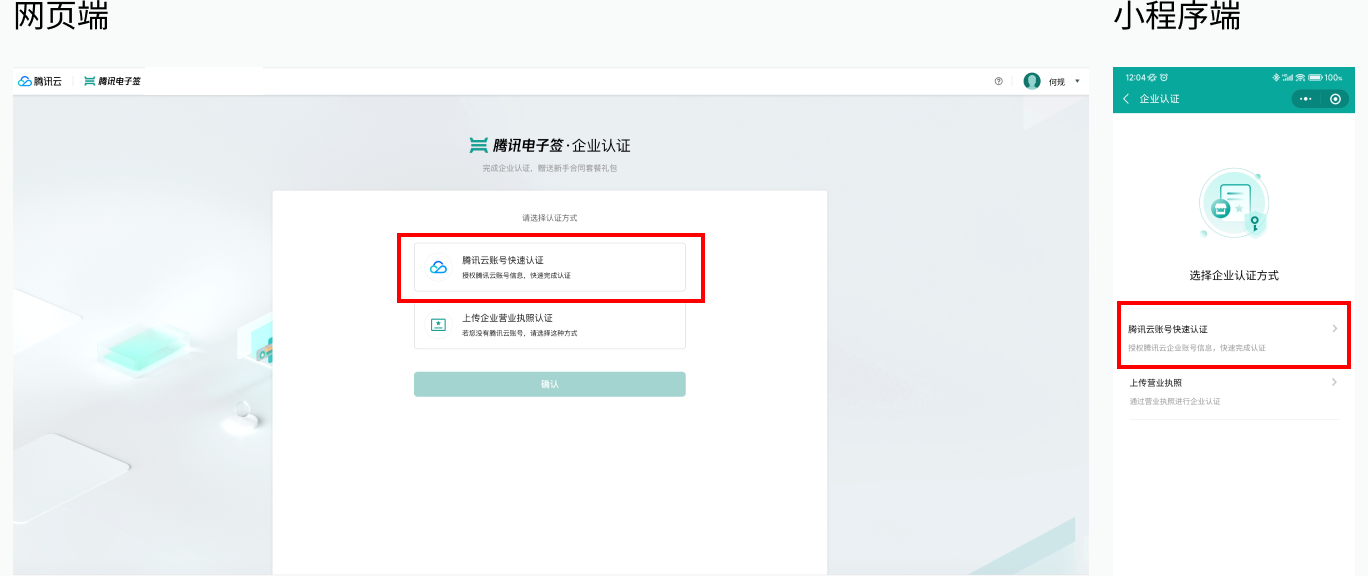
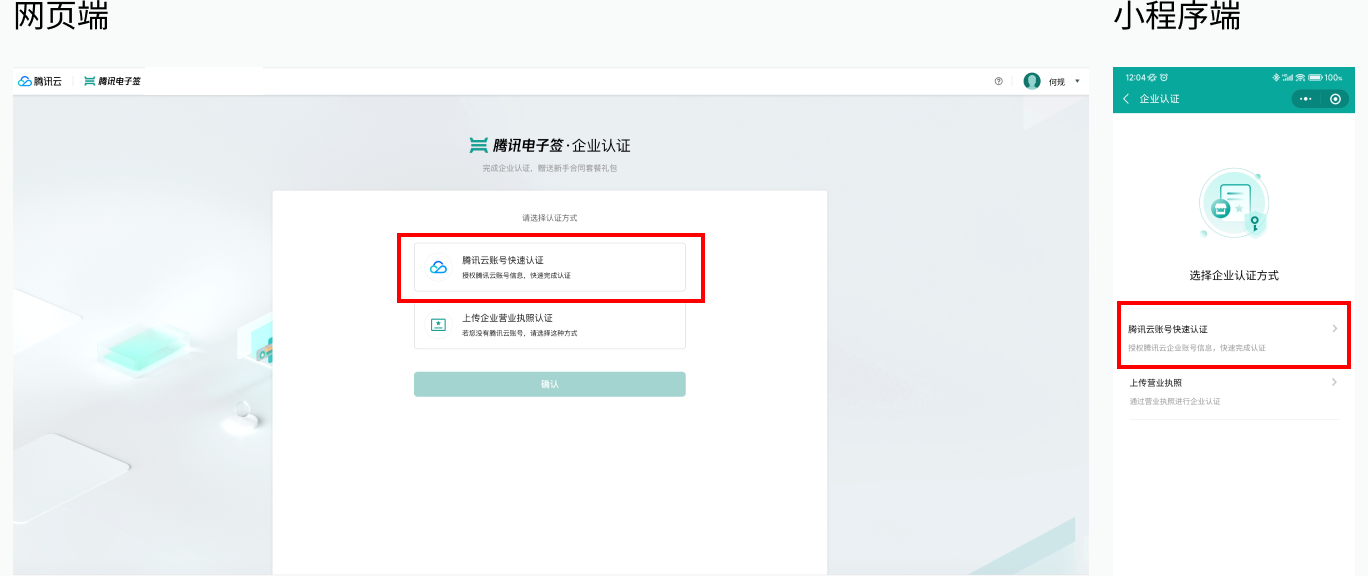
步骤2:登录腾讯云账号
请根据页面指引,在小程序或网页端中完成腾讯云账号登录。
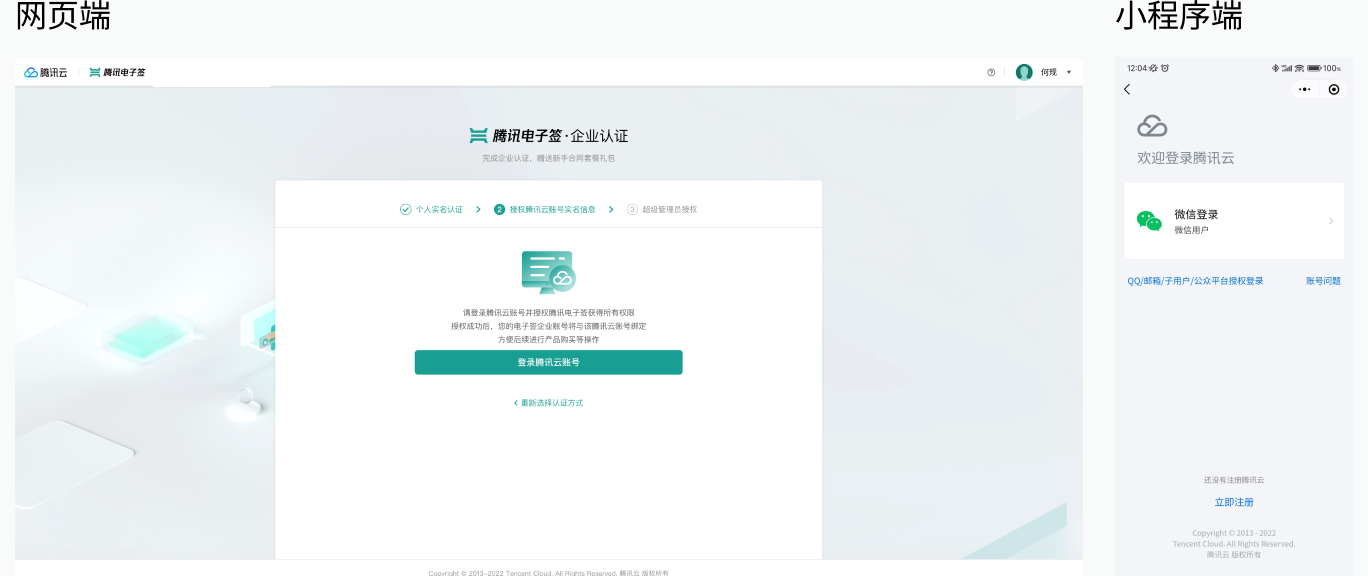
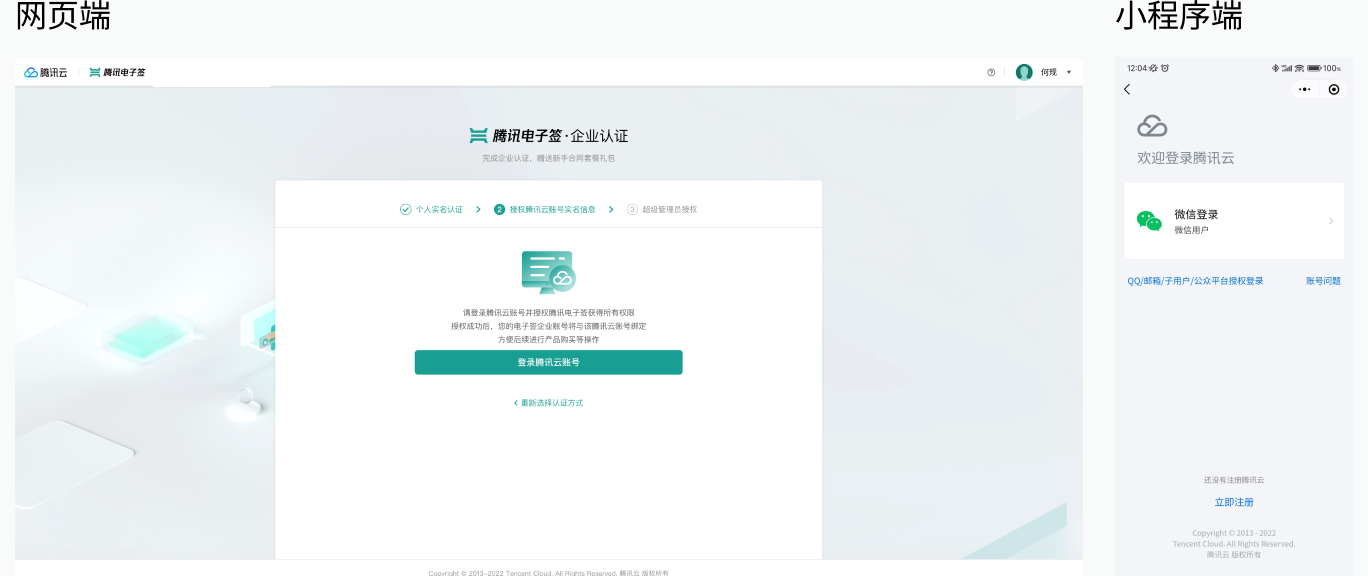
说明:
登录前,请确认客户的腾讯云账号已在腾讯云官网完成过企业认证操作,腾讯云官网企业认证指引请参见 企业实名认证。
您可使用主账号或已授权电子签策略的子账号进行登录。子账号需经过 CAM 授权后方可进行电子签认证使用,CAM 授权指引请参见 如何使用子用户账号登录电子签?
步骤3:补充企业信息
补充企业统一社会信用代码,法定代表人名称等信息。
客户可通过上传营业执照的方式快速完成信息填充,如果手上没有营业执照相片,也可通过手动输入信息的方式完成填充。
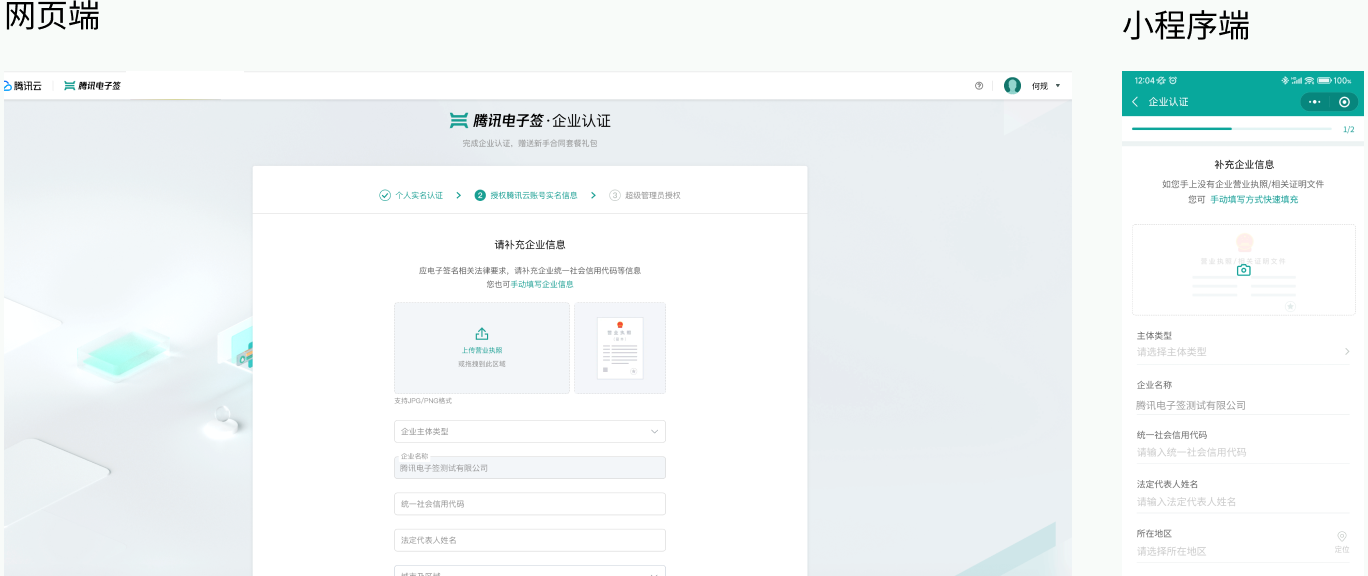
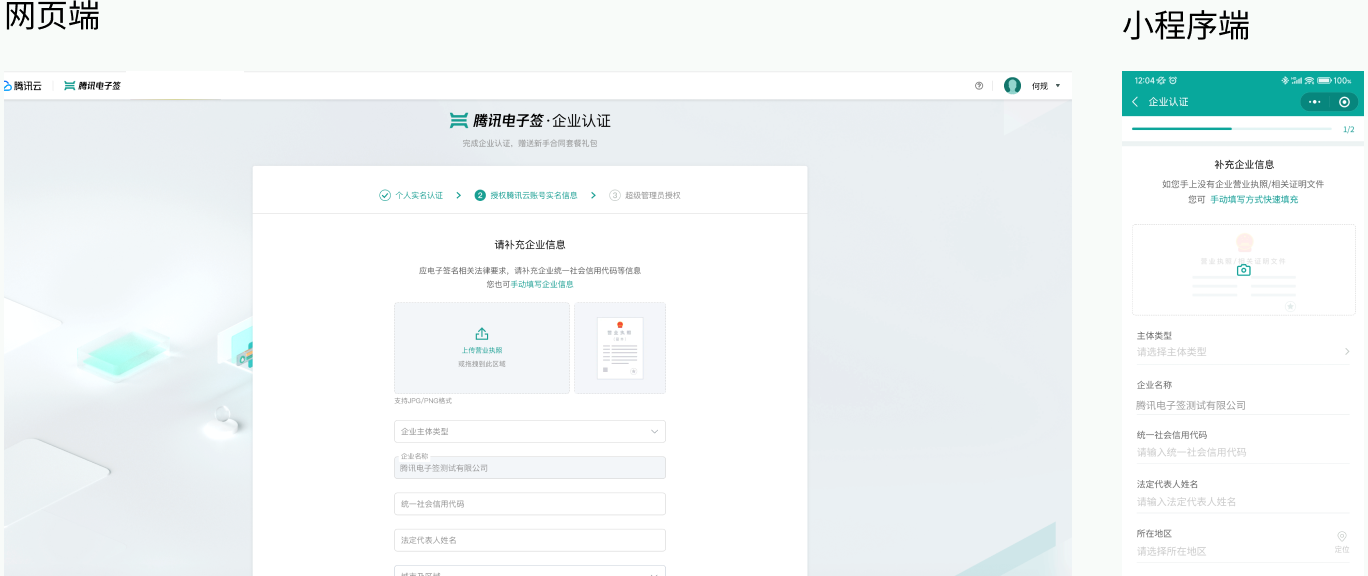
步骤4:超级管理员授权
企业信息验证通过后,系统将基于不同主体类型及您在企业中的身份,提供以下授权方式:
情况1:您是企业法定代表人或个体工商户经营者
请根据小程序或网页指引进行人脸识别,操作成功后即可完成认证,且您会成为该企业的超级管理员。
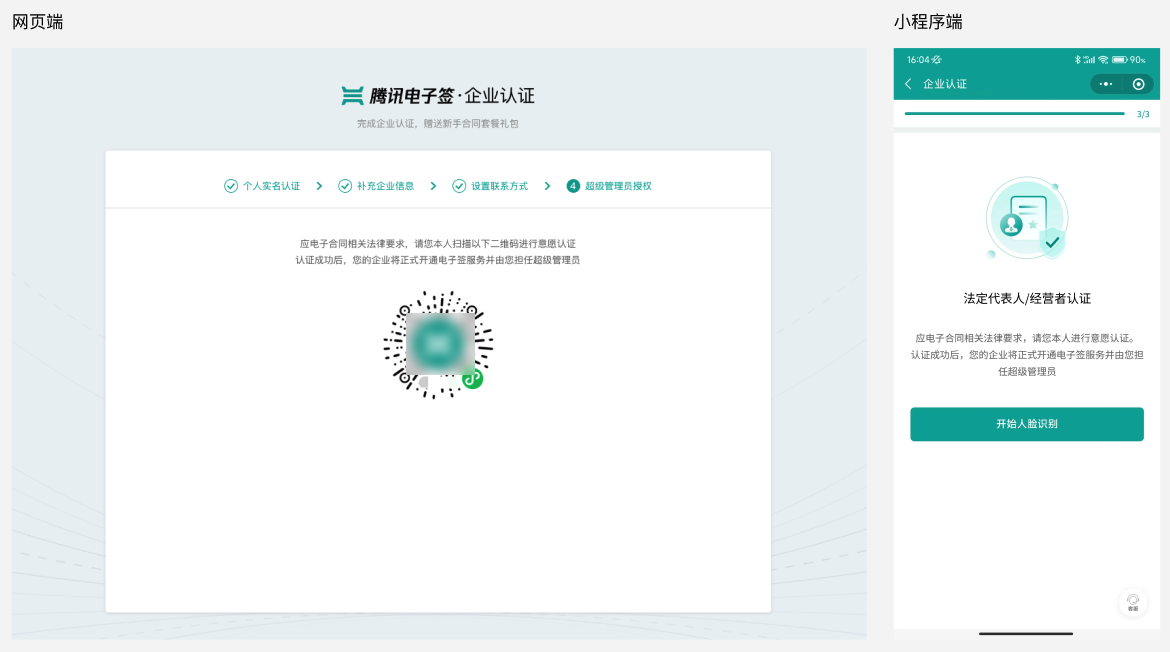
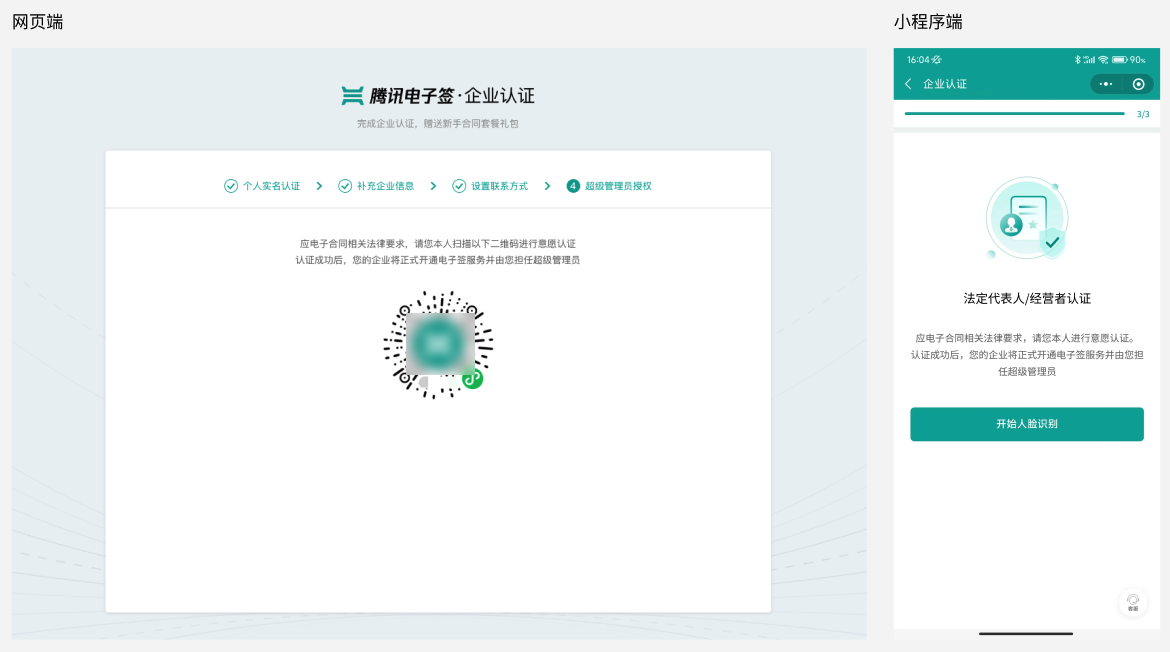
情况2:您是企业或个体工商户的员工
选择超管授权方式:我们推荐您选择邀请法人/经营者授权,法人授权后即可即时完成企业认证。授权书审核由于需要人工审核,需约1 - 3个工作日完成企业认证。
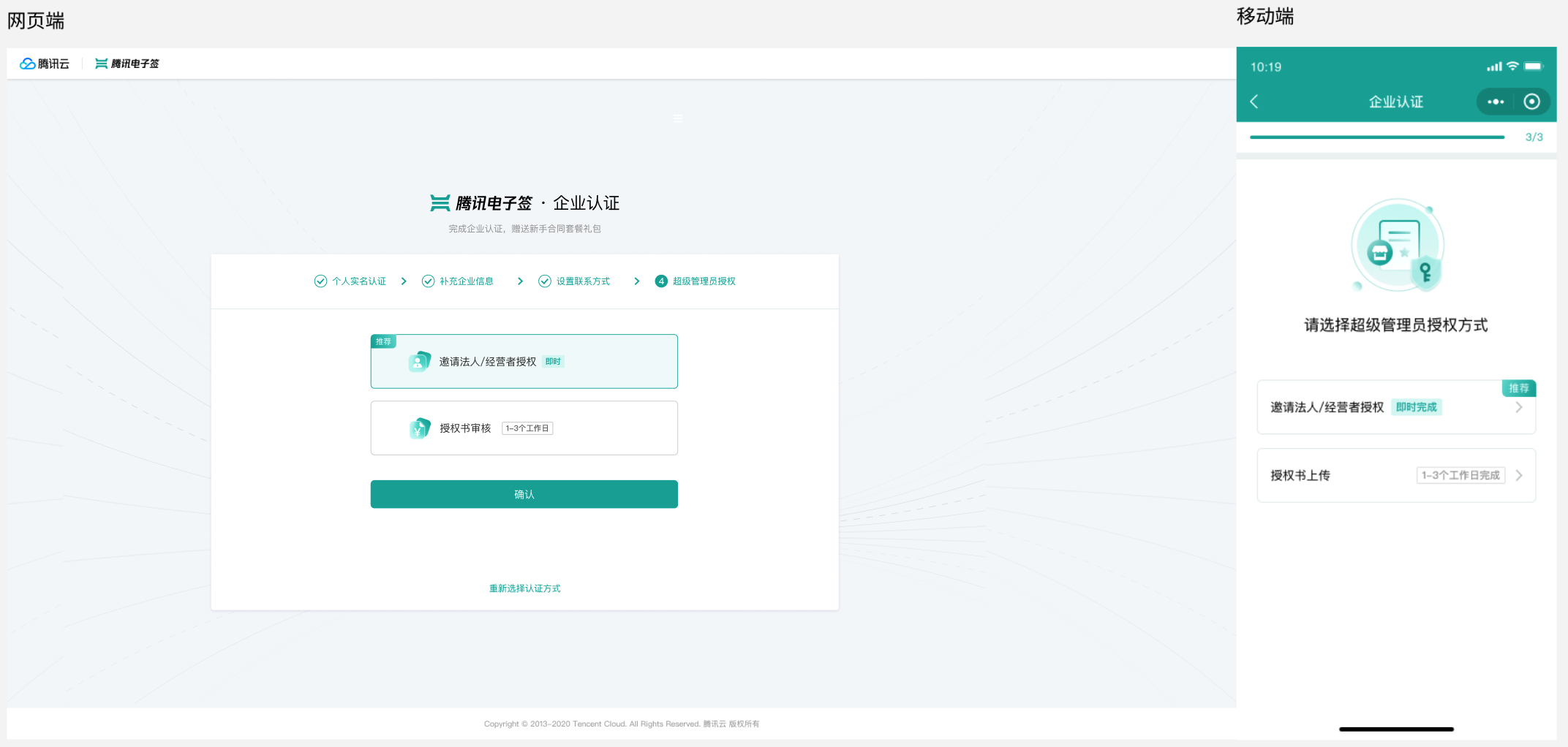
邀请法人或经营者授权
1. 您需联系企业的法定代表人或经营者授权您作为该企业的超级管理员,授权成功后则完成企业创建流程。您可以选择通过微信或短信通知法定代表人或经营者。
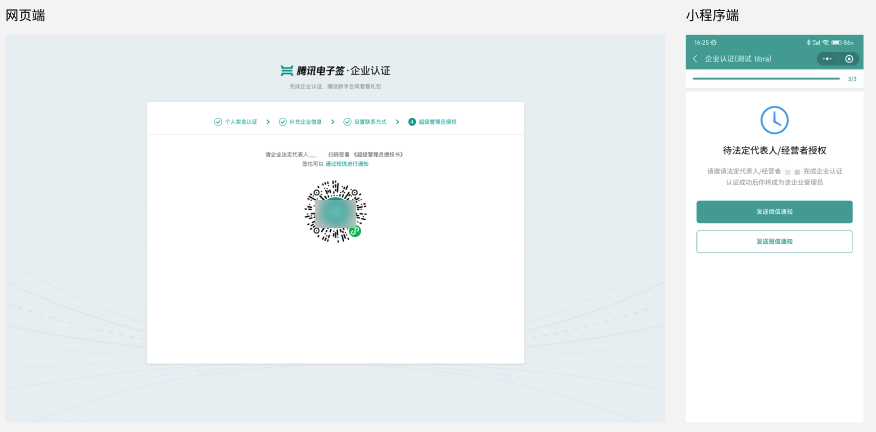
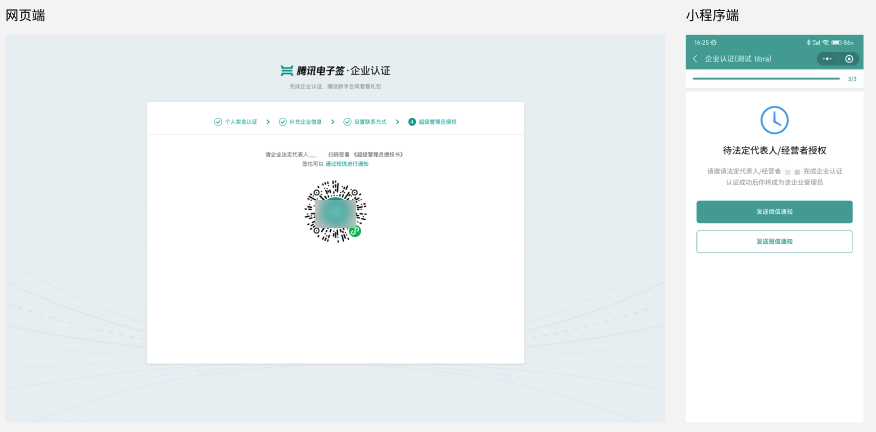
2. 法定代表人或经营者点开授权链接后,单击立即签署,将进入超管授权书签署流程。
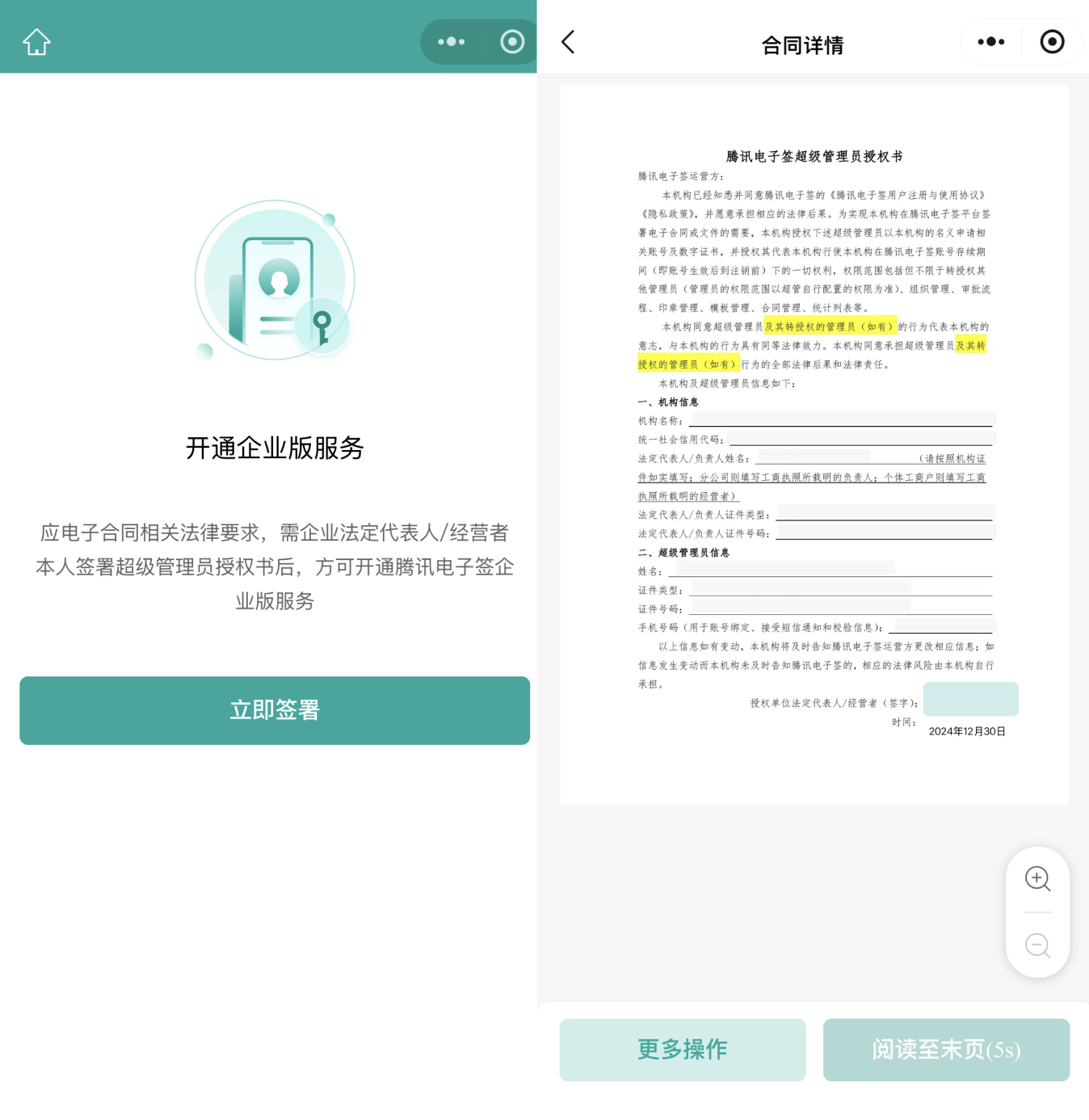
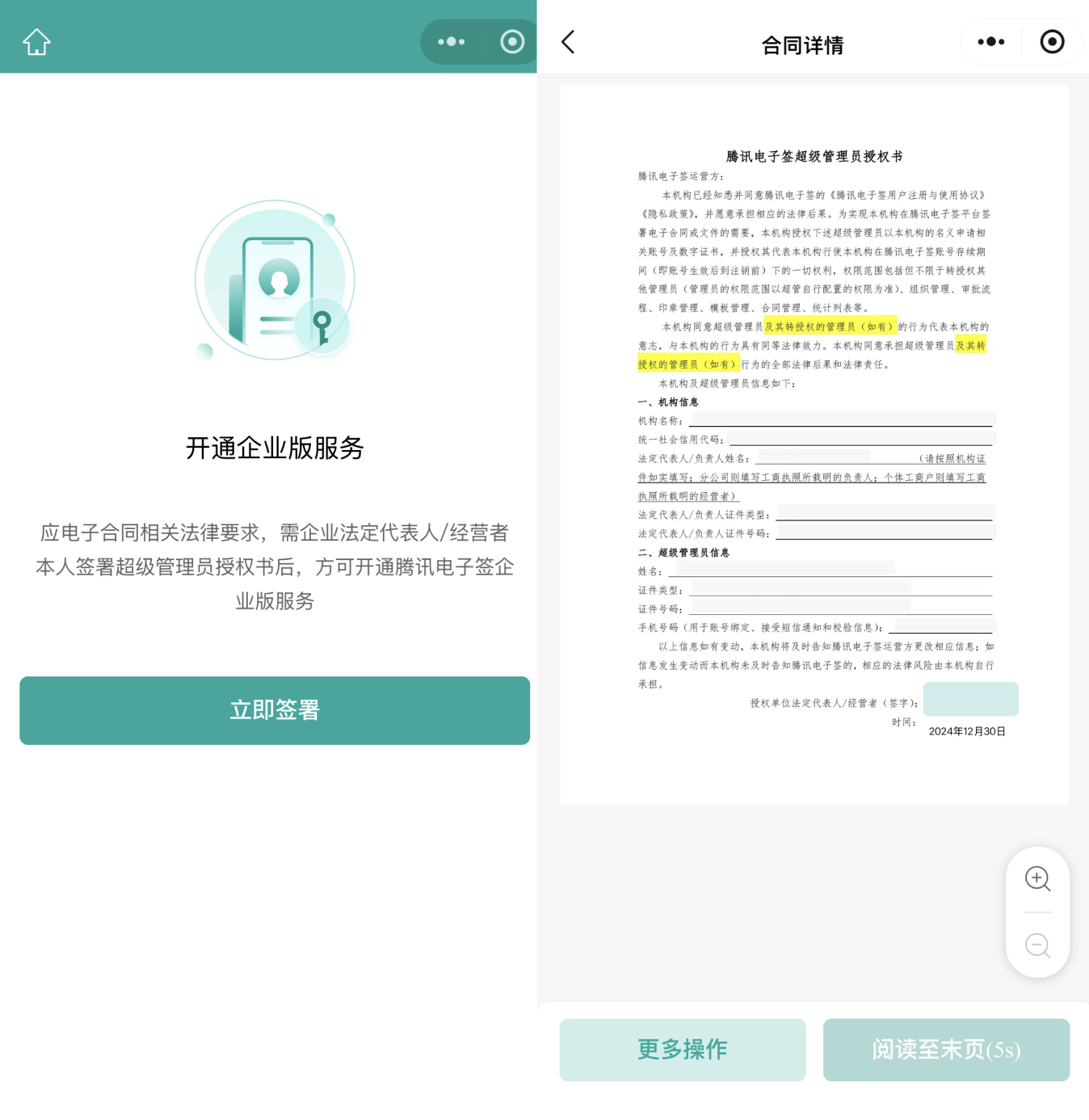
3. 法定代表人或经营者阅读完超管授权确认书并完成手写签名后,单击开始人脸识别进入意愿确认流程,操作成功后,企业创建成功,此时您将成为该企业的超级管理员,同时操作的法定代表人或经营者也将同时加入到企业中并自动赋予法定代表人角色。
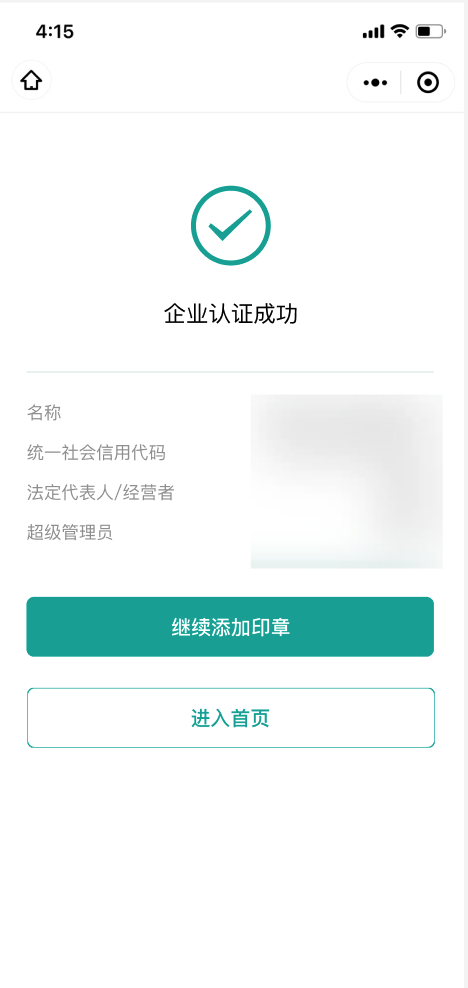
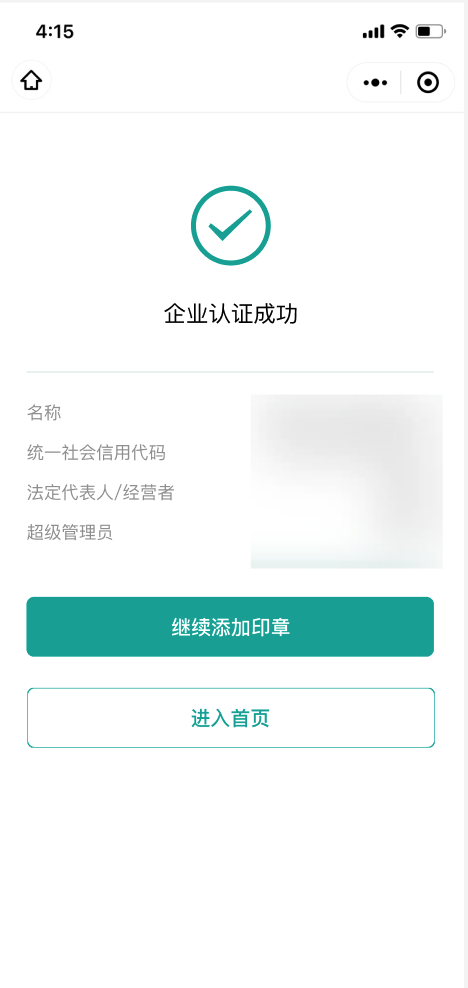
上传授权书并提交审核
1. 下载超级管理员授权证书,补充授权日期并加盖公章后上传授权书,并等待授权书审核。
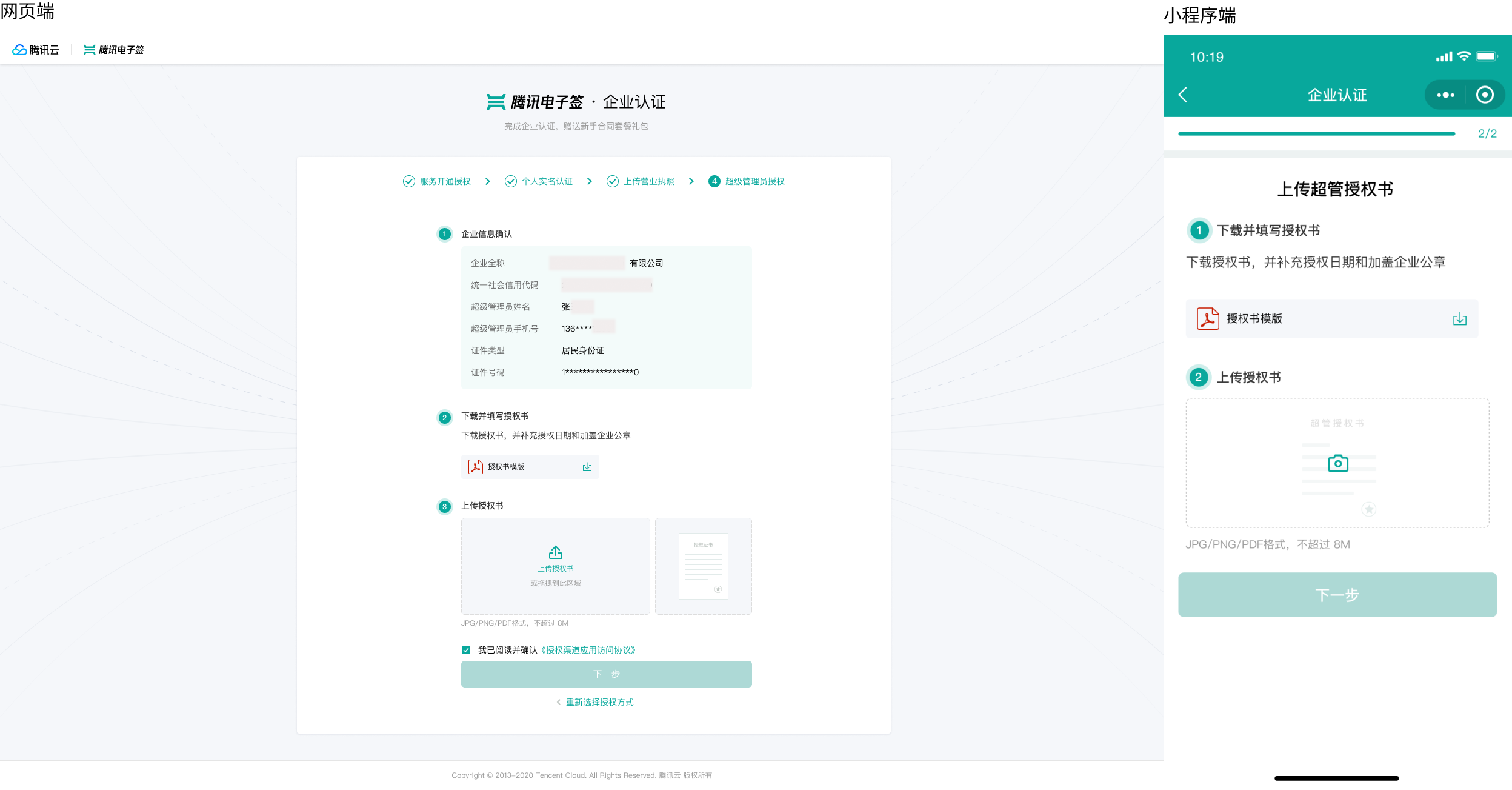
注意:
为不影响授权书审核结果,请您在填写授权书时注意以下事项:
授权书中的超管信息(电话等)请确认与电子签系统中保持一致。
请将日期填写完整,并加盖企业公章。
请上传官方模板文件,填写过程中请勿对模板进行改动。
请确保上传图片清晰可辨认。
2. 若授权书审核成功,则企业创建成功,届时您将收到企业创建成功的短信通知。
注意:
如授权书被驳回,请根据短信指引重新上传授权书即可。
1. 下载超级管理员授权证书,补充授权日期并加盖公章后上传授权书,并等待授权书审核。
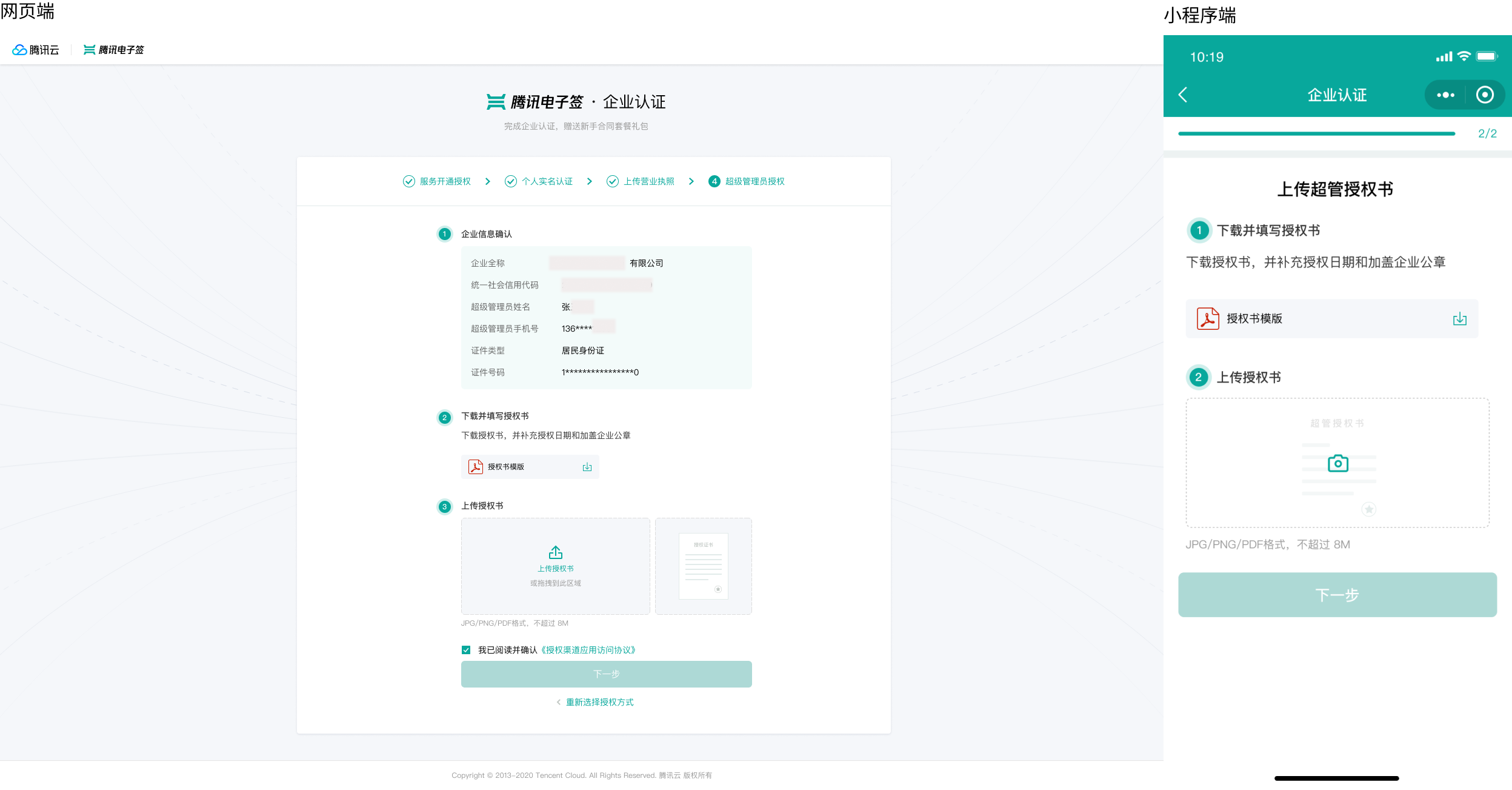
注意:
为不影响授权书审核结果,请您在填写授权书时注意以下事项:
授权书中的超管信息(电话等)请确认与电子签系统中保持一致。
请将日期填写完整,并加盖企业公章。
请上传官方模板文件,填写过程中请勿对模板进行改动。
请确保上传图片清晰可辨认。
2. 若授权书审核成功,则企业创建成功,届时您将收到企业创建成功的短信通知。
注意:
如授权书被驳回,请根据短信指引重新上传授权书即可。
步骤5:企业认证完成
以上步骤完成后,企业认证步骤即可完成,客户后续即可体验及使用企业版完整服务。
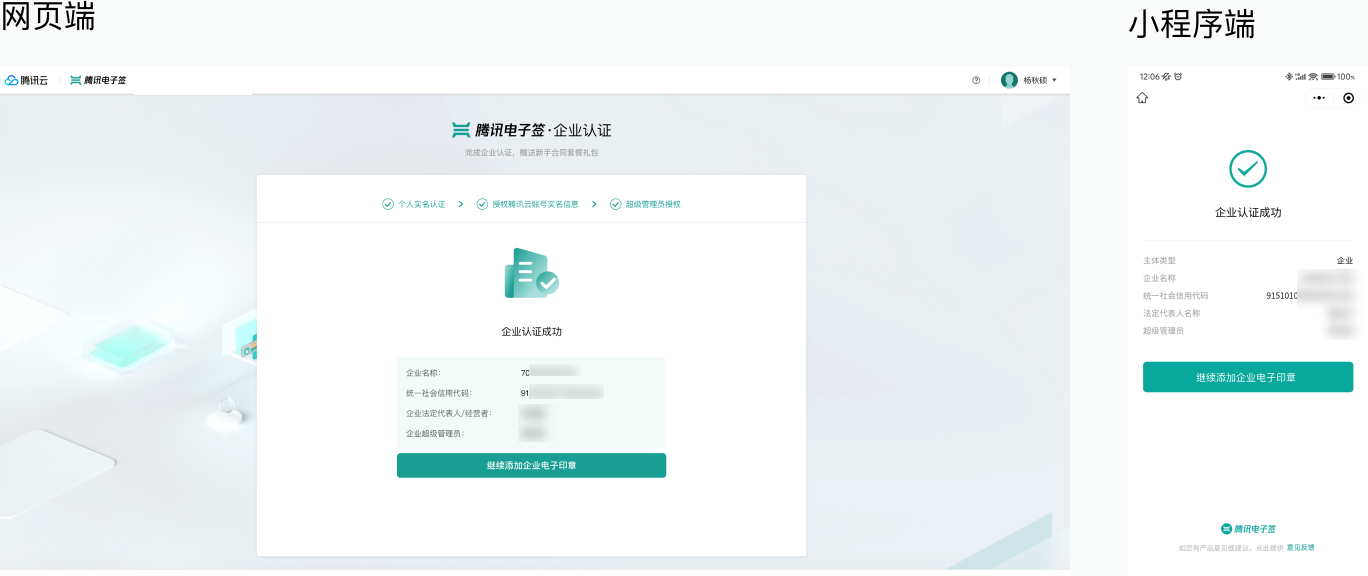
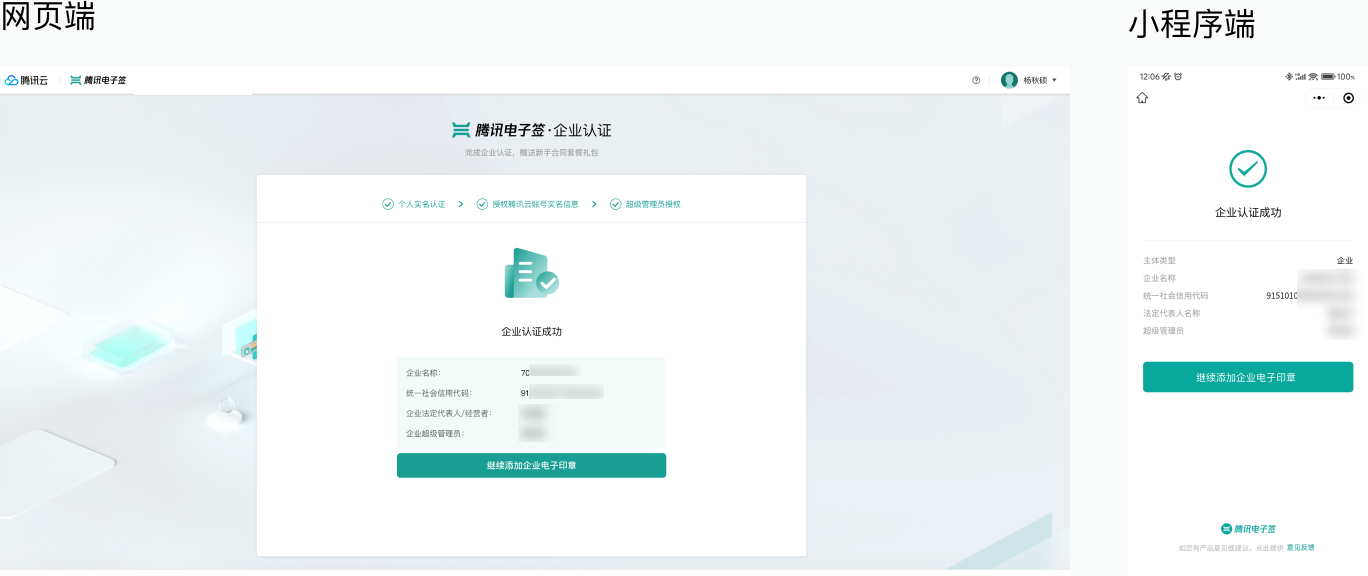
使用腾讯电子签服务
联系我们
如您按照文档进行操作的过程中遇到问题,您可通过 e-contract@tencent.com 联系我们,我们将竭诚为您服务!